계산문제는 총 다섯 문제가 나오며 각각 6점입니다
난이도는 엑셀 파트 중에서 제일 어렵습니다
다섯 문제 중에서 나오는 함수들은 랜덤이며
나오는 문제는
사용자 정의 함수는 무조건 나옵니다
배열 수식 문제는 한 개와 두 개 나올 수 있습니다
나머지는 일반 함수 들로 나옵니다
계산문제를 풀기 위해서는 많은 문제를 풀어보시고 함수를 익히셔야 하는데요
이 함수가 어떤 역할을 하는지 아시는 게 중요합니다
그리고 식을 작성할 때 사소한 거 하나라도 안 하면 바로 오답 처리되거나 답이 나오지 않아요
그만큼 다른 파트보다 사소한 거 하나라도 신중히 해야 하는 파트입니다
그리고 문법적으로 맞지 않고 답을 작성한 경우에도 오답처리가 되니 주의하셔야 합니다
계산문제에서 사용하는 함수 중에서 사소하지만 중요한 점 들을 알려드릴게요
첫 번째로는
VLOOKUP 함수와 HLOOKUP 함수입니다
VLOOKUP 함수는 수직 데이터 찾기 함수입니다
HLOOKUP 함수는 수평 데이터 찾기 함수입니다
VLOOKUP 함수의 식 쓰임 형태는
VLOOKUP(찾는 값, 참조 영역, 앞서 참조 영역 범위에서 지정한 찾고자 하는 값이 있는 열 번호, 범위 인정여부)
HLOOKUP 함수의 식 쓰임 형태는
HLOOKUP(찾는 값, 참조 영역, 앞서 참조 영역 범위에서 지정한 찾고자 하는 값이 있는 행 번호, 범위 인정여부)
VLOOKUP , HLOOKUP 함수를 쓰면서 아셔야 할 점은
VLOOKUP 함수는 수직방향입니다 ↓
HLOOKUP 함수는 수평방향입니다 →
그리고
VLOOKUP , HLOOKUP 함수는 범위를 잡을 때 첫 범위가 중요합니다
VLOOKUP 함수에서 참조 영역을 잡을 때 첫 범위를 무조건 찾고자 하는 값이
포함되어있는 곳에서 왼쪽부터 참조 표의 데이터 끝까지 범위를 잡아야 합니다
HLOOKUP 함수 도 마찬가지로 찾고자 하는 값이
포함되어있는 곳에서 왼쪽 부터 참조 표의 데이터 끝까지 범위를 잡아야 합니다
실제 시험에서
VLOOKUP 함수와 HLOOKUP 함수는 MATCH함수 와 같이 나옵니다
MATCH함수에 대해서는 다음 글에 설명드리는데요
VLOOKUP 함수와 MATCH 함수가 같이 나오는 문제의 경우
VLOOKUP 함수로 수직 데이터↓를 찾고 MATCH함수로 수평방향→ 의 데이터를 찾을 수 있습니다
그래서
원본 표에서 찾는 값을 찾아서 입력 후에 참조 표에서 참조 영역을 찾는 값이 포함되어 있는 곳부터
범위를 왼쪽부터 참조 표의 데이터 끝까지 범위를 잡습니다
그다음 MATCH 함수로 구한 값을 열 번호로 줍니다
MATCH 함수로 열 번호를 주고 나서 MATCH 함수에 + a을 해줘야 합니다 (여기서 a는 숫자를 얘기합니다)
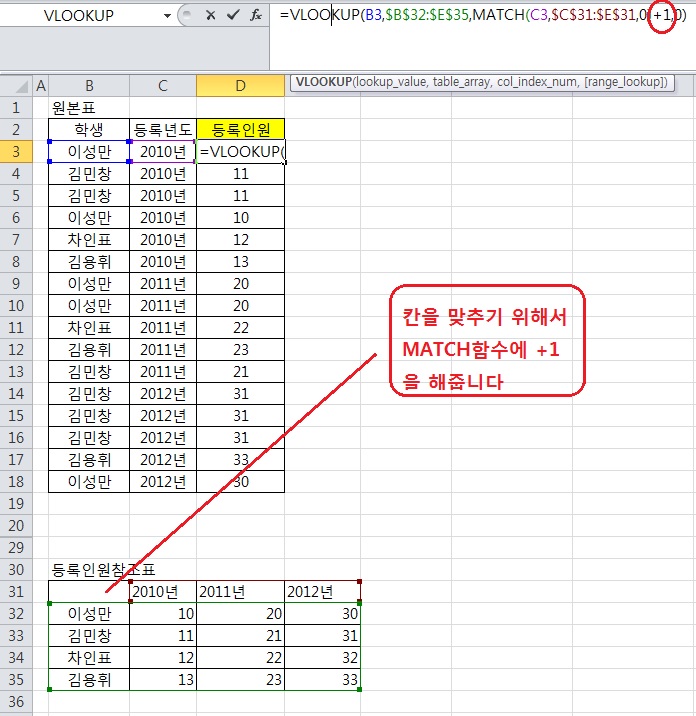
왜 해줘야 하냐면
VLOOKUP 함수에서 앞에서 잡은 참조 영역과 같은 칸을 맞추기 위해서
열 번호를 구한 MATCH 함수에 +a를 해주는 것입니다
그리고
HLOOKUP 함수와 MATCH 함수 가 같이 나오는 경우
HLOOKUP 함수로 수평 데이터→를찾고 MATCH 함수로 수직방향↓ 의 데이터를 찾을 수 있습니다
그래서
원본 표에서 찾는 값을 찾아서 입력 후 참조 표에서 참조 영역을 찾는 값이 포함되어 있는 곳부터
범위를 왼쪽부터 참조 표의 데이터 끝까지 범위를 잡습니다
그다음 MATCH 함수로 구한 값을 행 번호로 줍니다
MATCH 함수로 행 번호를 주고 나서 매치의 값에 + a을 해줘야 합니다

왜 해줘야 하냐면
HLOOKUP 함수에서 앞에서 잡은 참조 영역과 같은 칸을 맞추기 위해서
행 번호를 구한 MATCH 함수에 + a를 해주는 것입니다
그리고
MATCH 함수에서 +a를 해주는 방법 말고 방법은 하나 더 있는데요
앞서 알려드린 방법이 복잡하시면 다른 방법으로

MATCH 함수에서 처음부터 범위를 참조 표의 시작부터 잡아버리면
칸은 이미 맞춰줘서 +a을 안 해도 됩니다
이 방법도 VLOOKUP , HLOOKUP 둘 다 가능합니다
두 방법 중 자신에게 사용하기 쉬운 풀이 방식으로 답을 적으시면 됩니다
그리고
VLOOKUP , HLOOKUP 함수에서 범위 인정 여부를 잘하셔야 합니다
VLOOKUP , HLOOKUP 함수 에서 내가 찾고자 하는 값이 포함된 범위가
1 2 3 4 5 6 7 8 9 10 이렇게 있는 경우 에는 범위 인정여부를 0 또는 FALSE를 줘야 합니다
또 찾고자 하는 값이 문자인 경우에도 0 또는 FALSE를 줍니다
그리고
VLOOKUP , HLOOKUP 함수 에서 내가 찾고자 하는 값이 포함된 범위가
10 20 30 40 50 또는 1 5 10 15 20 이렇게 있는 경우에는 범위 인정여부를 인정해서 1 또는 TRUE라고 주시면 됩니다
왜냐하면
10~ 20까지 20~ 30까지 이런 식으로 범위를 인정한다고 생각하시면 됩니다
다음으로
LOOKUP 함수입니다
LOOKUP함수의 식 쓰임 형태는
LOOKUP(찾는 값, 찾는 값이 포함된 범위, 결과로 나올 범위)
룩업 함수는 VLOOKUP 함수와 HLOOKUP 함수로 못 구하는 것을 LOOKUP 함수로 구할 수 있는데요
실제 문제 지문에서
VLOOKUP 함수, HLOOKUP 함수, LOOKUP 함수 중에서 맞는 것을 찾아서 쓰시오 라고 나온다고 합니다
그때 문제에 주어진 표가 VLOOKUP 함수 로도 구할 수 없고 HLOOKUP 함수 로도 구할수 없을 때
LOOKUP 함수로 푸시면 됩니다
주로 VLOOKUP 함수, HLOOKUP 함수로 안구 해지는 문제들의 표 들은
내가 찾는 값이 첫 번째 범위에 해당되지 않기 때문입니다
그래서 잘 구별해서 LOOKUP 함수 쓰시면 됩니다
다음으로
D함수가 있습니다
D함수에는 DCOUNT함수 , DCOUNTA함수, DAVERAGE함수 , DSUM함수 등등 있습니다
시험에서 쓰는 D함수는 위에 있는 네 가지가 자주 나옵니다
위에 있는 D함수들의 식 쓰임 형태는 모두 같습니다
D함수(표의 범위, 필드, 조건)
그래서 식의 형태만 아시면 어떤 D함수 든 간에 다 풀 수 있습니다

D함수에서 가장 중요한 점은
표의 범위를 필드를 포함해서 줘야 합니다
필드를 제외하면 답이 나오지 않고 틀린 처리가 될 수 있어요
그래서 표의 범위는 무조건 필드를 포함해서 범위를 준다고 생각해주시고
표의 범위는 문제에서 나온 표에서
범위를 처음부터 끝까지 주시면 됩니다
그리고 필드 칸에는 마우스로 직접 포인트를 찍어서 할 수도 있고
직접 범위 잡은 곳에서 해당하는 필드에 숫자를 적어도 됩니다
그리고 조건은 표에서 찾거나 주어지거나 직접 적거나 셋 중 하나인데요
이 부분을 문제에서 잘 찾으셔서 조건을 주시면 됩니다
조건은 조건부 서식 적을 때와 같아요
다음으로
IF 함수입니다
IF함수에서 중요한 점은 조건이 하나인 경우 에는 상관없지만
조건이 많은 경우 하위 IF를 열어서 식을 작성 해야 하는데요

여기서 아래 FALSE를 누른 상태에서 IF 칸을 눌러야 하위 IF가 열립니다
그래서 꼭 아래 FALSE를 누르시고 나서 IF칸을 누르는 게 중요합니다

'컴퓨터활용능력' 카테고리의 다른 글
| 컴퓨터활용능력1급 계산문제 공략 (3) (0) | 2019.06.05 |
|---|---|
| 컴퓨터활용능력1급 계산문제 공략 (2) (0) | 2019.06.04 |
| 컴퓨터활용능력1급 보호기능 및 페이지 설정 공략 (0) | 2019.06.01 |
| 컴퓨터활용능력1급 조건부서식 공략 (1) | 2019.05.31 |
| 컴퓨터활용능력 1급 고급필터 공략 (0) | 2019.05.30 |



